サイト管理者必携のシンプルな4つのWordPressプラグイン

WordPressサイトのオーナーたちは、それぞれに“必須”プラグインのリストを持っている。ここで紹介する管理やセキュリティ対策のプラグインも、おそらくそうしたリストに含まれるだろう。いずれもWordPressに重要な機能を追加するものだが、設定や使い方はシンプルだ。
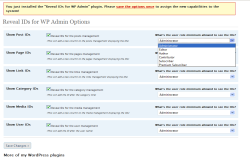
reveal-ids-for-wp-admin-25(Reveal IDs for WP Admin)は、その名が示すとおり、WordPress 2.5用に作られている。投稿やページ、カテゴリ、リンク、あるいはユーザが作成されるたびに、WordPressによって割り当てられた数値のIDを示すカラムをそれぞれの管理画面に追加してくれる。以前のバージョンのWordPressでは、この情報がデフォルトで管理画面に表示されていたので、たとえば特定のカテゴリや投稿に基づいてカスタムのテンプレートを設計したり、IDによってユーザを管理したりする場合に、目当てのアイテムを簡単に見つけて利用できた。必要なIDをMySQLデータベースで調べてもよいのだが、手間と時間がかかる。Reveal IDs for WP Adminプラグインを使えば、IDの検索が便利で簡単になる。具体的には、プラグインを有効化したうえで、IDを表示させたいセクションとIDの参照に最低限必要なユーザレベルを選択し、設定を保存すればよい。このプラグインは、(特に何百ページもの情報を抱えた)サイトオーナの手間を減らすうえで些細とはいえ重要な役割を果たしてくれる。
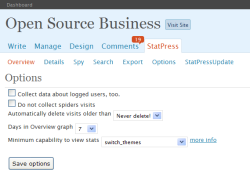
StatPressを使えば、サイトのリアルタイム統計情報が直ちに得られる。わざわざログを調べてデータを分析せずに済むわけだ。StatPressをインストールして有効にすると、メインの管理画面にタブが1つ追加される。このタブをクリックすると、ほとんどの設定作業がすでに完了していることがわかる。「Overview」タブをクリックすると、当月と先月のデータを比較する形で最新のトラフィックデータをすばやく確認できる。色付きの棒グラフによって、フィードのトラフィック、訪問者数、スパイダー数が示される。また、「Overview」のページを下にスクロールさせると、最新のヒット、検索キーワード、参照元、エージェント、ページ、スパイダに関するリアルタイム情報が現れる。「Details」タブには、こうした統計情報が、アクセス数の多い日付、OS、ブラウザ、フィードタイプ、上位の検索キーワード、国、ページ、特定の訪問者、IPアドレスごとに詳しく表示される。「Spy」タブでは、直近の訪問者がどこからアクセスしたか、またどのページを閲覧したかがわかる。
StatPressの検索機能は、何か月分もの統計情報から参照元やOSといった特定の情報を抽出したい場合に役立つ。また、統計情報をCSV形式のテキストファイルにエクスポートする機能もあり、表計算シートでデータの操作や書式設定を行うことも可能だ。「Options」タブでは、登録済みユーザやスパイダーによる訪問のデータ収集を行うかどうか、統計情報の保存およびグラフ表示の対象とする期間、統計情報の確認に必要なユーザレベルを指定することができる。
StatPressは、シンプルかつ軽快なフリーのプラグインであり、統計情報をその場で確認したいサイトオーナのためにすばらしい働きをしてくれる。
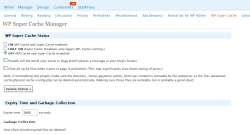
WP Super Cacheは、すべてのページを静的HTMLとしてキャッシュし、ログインしていないユーザやサイトにコメントを残したことのないユーザには静的ページを配信することで、サーバ側に負荷をかけることなくWordPressサイトの読み込みを高速化してくれる。プラグインの作者Donncha氏によると、こうすることで大多数の訪問者はキャッシュされたページを閲覧することになるという。サーバの負荷が減ることから、SlashdotやDiggでサイトを取り上げてもらう際にも役立つ。だがDonncha氏は、「(このプラグインは万能の解決策ではないので)たとえキャッシュしていても、安価なホスティングプランで大規模なトラフィックの増大(スパイク)に対処させようとしてはいけない」と警告している。それでもSuper Cacheをインストールする価値はある。というのも、このプラグインは常に動作しているため、たとえ不意にトラフィックが急増しても、そのときにはサイト側の備えがすでに済んでいるからだ。
Super Cacheの設定オプションは、WordPressの「設定」タブの下に表示される。Super Cacheプラグインのインストールと有効化が済んだら、ここでキャッシュ機能をオンにする。このプラグインでは、キャッシュされたファイルが削除されるまでの有効期限を設定できる。キャッシュされたファイルの削除は“ガベージコレクション”の仕組みによって行われ、期限切れファイルの探索と削除が1時間、6時間、または24時間おきに実行される。Super Cacheには、文字列の指定によって特定のページをキャッシュの対象から外すオプションもある。たとえば、投稿URLのすべてに執筆した年が含まれている場合は、「2007」と入力して「Save strings」をクリックすれば、2007年に書かれた投稿をキャッシュしないようにすることが可能だ。2007年に書いた投稿のうち特定のものだけをキャッシュしたい場合は、その次のオプションで上記ルールの例外として設定すればよい。そのほか、スパイダーやボットによるページ要求向けのキャッシュオプションの設定、キャッシュサイズの確認、キャッシュ内の期限切れページや全ページの削除も行える。また、独特の「Lock Down」設定では、新規コメントによるキャッシュ済みファイルのリフレッシュを抑制することで、既知のトラフィックスパイクに備えることができる。さらに、設定上の問題が起きた場合には、最後のオプションですべての設定をデフォルト値に戻して設定をやり直せばよい。
WP Super Cacheは、共有されたホスティングシナリオにおいてサーバの帯域幅が十分でない場合や、トラフィック容量が制限されている場合に効果を発揮するシンプルなプラグインだ。
最後に紹介するのはWP Security Scanだ。これを使えば、セキュリティの脆弱性の発見と修復が容易になる。このプラグインをインストールして有効化したら、WordPressのメイン画面にある「Security」タブをクリックしてみよう。まず目に入るのは、初期スキャンの結果を示す表だ。良好(good)な要素は緑色で、注意を要する部分は赤色で表示される。「Scanner」をクリックすると、すべてのディレクトリおよびファイルについてパーミッション設定のチェックと変更の提案を行ってくれる。「Password Tool」では、入力したパスワード文字列の安全性をチェックしたり、WordPressシステムの保護に使える強力なパスワードを生成したりできる。「Database Security」タブでは、データベーステーブルのデフォルトのプレフィックスを変更して、SQLインジェクション攻撃の危険性を抑えることができる。新しいテーブルプレフィックスを選択すると、Security Scan側でwp-configファイルを自動的に更新してくれる。右端の「Support」タブには、Security Scanのホームページにあるドキュメントおよび変更履歴へのリンクが記されている。WP Security Scanは、インストールが簡単で設定もあらかじめ用意されているので、すぐに実行して変更箇所の提案を受けることができる。
以上4つのWordPressプラグインは、余計な機能をあまり持たず、本来の役割をすばやく効果的に果たしてくれる。インストールしてみれば、多忙なサイトオーナにとって本当に“必携”のプラグインであることがわかってもらえると思う。
Linux.comでは毎週月曜日に、これまでに未紹介のエクステンションやプラグイン、またはアドオンを取り上げている。これはと思われるものがあればご一報いただきたい。
Tina Gaspersonはオープンソースに関するビジネスおよびテクノロジについて執筆活動を行っている。